為什麼以及如何修復 iPhone 16 上的 AirDrop 無人發現問題
許多蘋果設備的使用者在使用AirDrop時都遇到「No People Found」的問題。雖然它是在 Apple 裝置之間共享照片、文件和其他文件的便捷工具,但您可能會因為設定錯誤、連接不穩定或 iOS 版本較舊而無法發送它們。如果您曾經遇到過這種情況,那麼您並不孤單。本文將探討 7 個有效的解決方案來修正 AirDrop「找不到人」問題,確保您可以透過 iPhone 上的 AirDrop 快速與朋友重新連線。
解決無人發現的 AirDrop 問題的 6 個可行解決方案
一般來說,如果兩個裝置距離較近,AirDrop 出現「找不到人」的問題基本上是由於設定不當造成的。以下是關於6種不恰當的設定以及相應的解決方法。
解決方案 1:驗證 AirDrop 設定
當 iPhone 16 上的 AirDrop 遇到令人煩惱的「找不到人」錯誤時,解決方案的第一步是確保您的 AirDrop 對所有用戶開放。請依照以下路徑瀏覽設備的設定:
在 iPhone 上啟動「設定」應用程式。點選「一般」按鈕,然後點選「AirDrop」按鈕。在這裡,您可以點擊「接收關閉」按鈕,然後點擊「所有人」按鈕確保可以偵測到您附近的裝置。
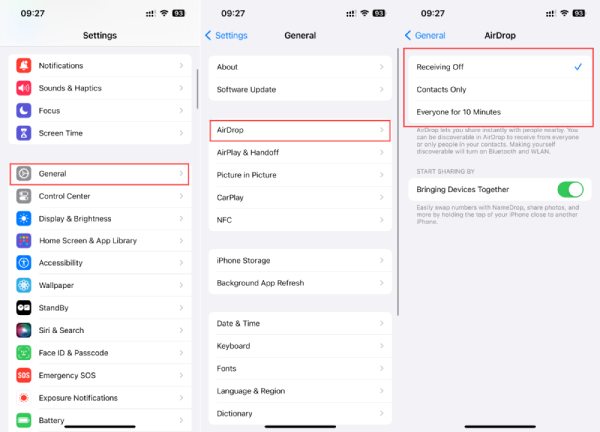
解決方案 2:啟動藍牙和 Wi-Fi
若要解決 AirDrop「未找到人員」問題,請先檢查您的藍牙和 Wi-Fi 是否已開啟。您可以按照以下步驟操作,以確保兩個關鍵的無線元件都可以運行,並且可以促進成功的 AirDrop 互動。
從螢幕頂部向下滑動,調出選單欄,可以看到「藍牙」按鈕和「WLAN」按鈕。確保兩個按鈕都是藍色的,這意味著它們已啟動。如果它們已關閉,請點擊它以建立必要的連接,這將成功解決 AirDrop 無人發現問題。
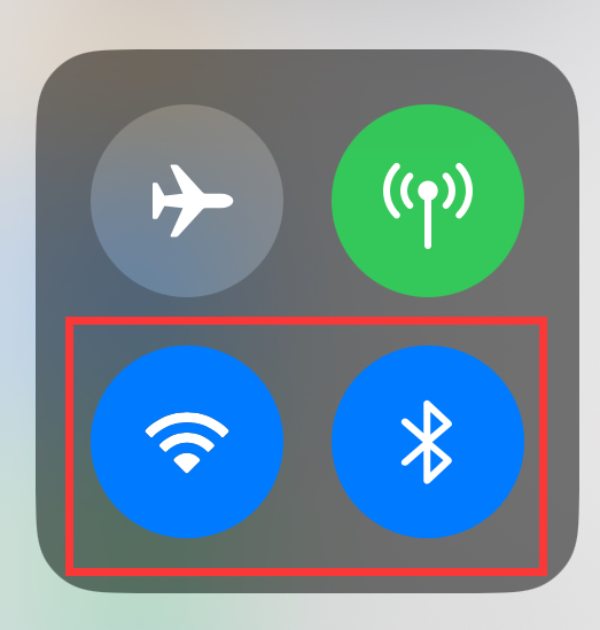
解決方案 3:停用個人熱點
您的個人熱點的狀態是需要考慮的重要一點,尤其是在 將聯絡人從一部 iPhone 轉移到另一部 iPhone。此功能與 AirDrop 不相容,可能會破壞其功能並導致 AirDrop 出現「找不到人」的困境。確保所涉及的設備均未啟動個人熱點,並驗證它們是否已喚醒且可運作。
在 iPhone 16 上啟動「設定」應用程式。然後,如果該功能正在運行且按鈕呈綠色,請點擊「允許其他人加入」按鈕以關閉您的個人熱點,以確保 AirDrop 正常工作而不會出現「找不到人」的問題。
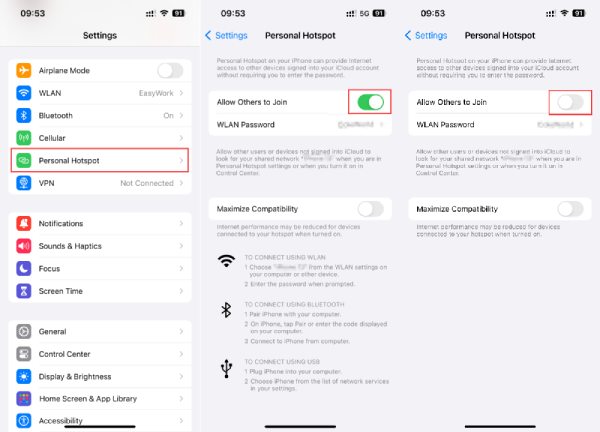
解決方案 4:重置網路設置
iOS 裝置上的 Wi-Fi 中斷肯定會導致 AirDrop 的「找不到人」問題。在這種情況下,重置網路設定成為糾正問題的必要步驟。以下是詳細步驟:
在“設定”應用程式上,導航並點擊“常規”按鈕。然後,找到並點擊「轉移或重置 iPhone」按鈕。點選「重置」按鈕,然後點選「重置網路設定」按鈕。系統會提示您輸入 iPhone 的密碼。執行此操作後,點選「重置網路設定」按鈕進行確認。
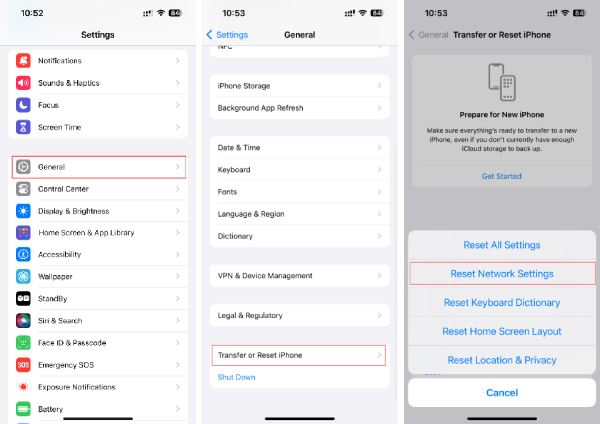
解決方案 5:將 iOS 更新到最新版本
必須驗證您的 iPhone 是否運行最新的 iOS 18,這可能會嚴重影響 AirDrop 的功能。過時的系統版本可能是 AirDrop 出現「找不到人員」問題的潛在原因。若要更新 iPhone 的 iOS 版本,請依照下列步驟操作:
存取設備的設定並點擊“常規”按鈕。在常規設定中,點擊「軟體更新」按鈕以檢查是否有任何可用的更新。如果有可用更新,請點擊「下載」按鈕啟動下載和安裝程序。這可能會解決影響 AirDrop 的任何與軟體相關的問題。
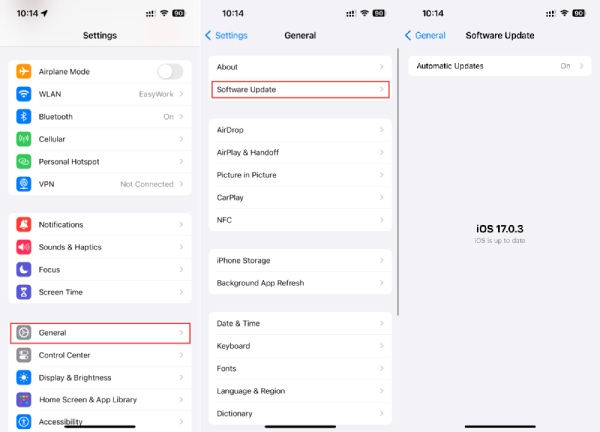
解決方案 6:執行強制重啟
當所有設定都正確配置後,AirDrop「找不到人」的問題仍然存在,您可以嘗試透過強制重新啟動裝置來解決該問題。這可以幫助消除可能導致問題的任何揮之不去的軟體故障。
同時按住「音量」按鈕和側邊按鈕,直到出現「關機」滑桿。然後,拖曳滑桿以關閉 iPhone。 iPhone 16 完全關閉後,按住側邊按鈕幾秒鐘,直到出現 Apple 標誌。重新啟動後,您可以檢查AirDrop「找不到人」問題是否解決。
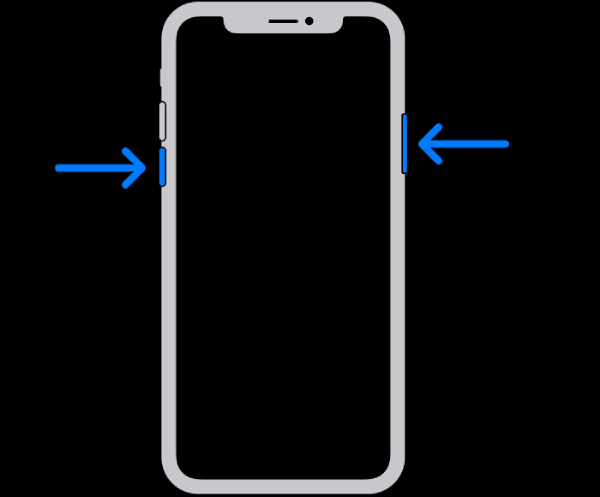
透過以上所有這些方法, 空投無法運作 像“找不到人”這樣的問題現在應該得到解決。
避免AirDrop「找不到人」的最佳替代傳輸工具
還有一種更簡單的方法可以繞過 AirDrop 的「No People Found」錯誤的潛在陷阱。 AnyRec PhoneMover 作為最終答案出現。這個用戶友好的程式為輕鬆的資料傳輸提供了多種優勢,不僅確保快速、安全的文件傳輸,還使您能夠增強文件組織。以下是如何有效利用 AnyRec PhoneMover 作為傳輸檔案的替代選項,而不會出現 AirDrop「未找到人員」錯誤:

透過穩定傳輸,避免AirDrop「找不到人」等諸多問題。
採用先進技術,確保文件傳輸的速度與安全。
將不同類型的文件分類,以便更好地組織和整理您的文件。
所有裝置都支援傳輸,從 Apple、Android 到 Windows。
安全下載
步驟1。首先啟動 AnyRec PhoneMover,使用電纜在設備之間建立安全連接。建立連線後,請按照說明授予您的 iPhone 權限。此方法可防止您的 iPhone 出現 AirDrop「找不到人」問題。
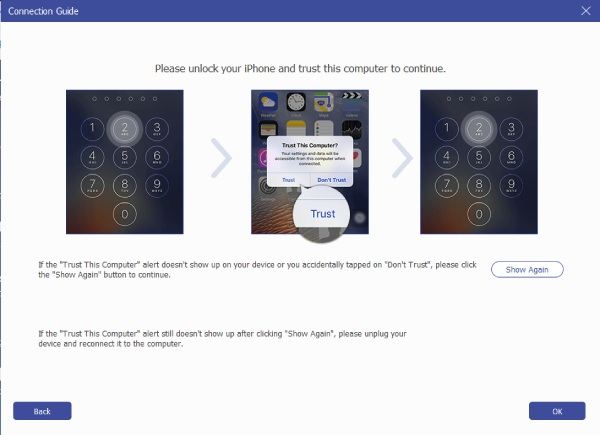
第2步。建立連接和信任後,您現在可以利用該工具的直覺式介面。根據您的特定要求預覽、編輯和組織您的手機檔案。選擇所需的文件,例如 照片,從 iPhone 匯入到 Mac 或 Windows 電腦。
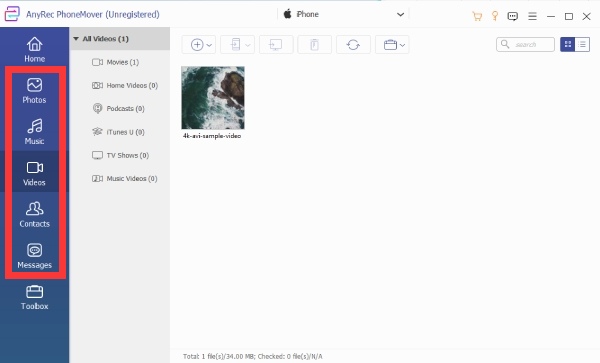
第 3 步。選擇檔案後,找到頂部工具列上的「匯出到 PC」按鈕。按一下此按鈕啟動檔案傳輸過程。您選擇的檔案將從您的 iPhone 安全地傳輸到您的電腦。這一步可以幫助你 稍後備份 iPhone 數據.
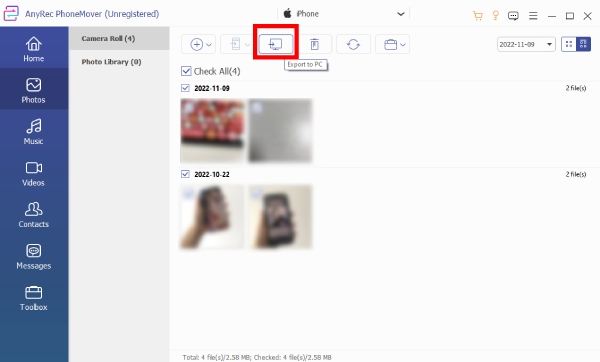
這樣,您就可以傳輸文件而不會出現AirDrop「找不到人」的問題。享受無縫文件傳輸和流暢的體驗。
安全下載
關於 AirDrop 的常見問題 找不到人
-
AirDrop 能到達多遠而不出現「找不到人」等問題?
準備使用 AirDrop 的裝置之間的距離需要在 9 公尺(30 英尺)以內。
-
AirDrop 能否穿牆工作而不會導致「找不到人」等問題?
是的。由於 AirDrop 使用 Wi-Fi 進行傳輸,因此應該能夠穿過牆壁和其他障礙物進行連接。但穩定性可能會受到影響。
-
AirDrop 在飛機上可用嗎?
是的。如果航班上的乘客彼此在 iPhone 的藍牙覆蓋範圍內,他們通常可以透過 AirDrop 相互發送訊息。
-
AirDrop 在沒有 SIM 卡的情況下工作是否會導致「找不到人」問題?
不需要。AirDrop 不需要 SIM 卡或蜂窩網路連線。實際上,它不需要任何網路連線即可運作。
-
空投是匿名的嗎?
不可以。您無法將您的AirDrop 設為匿名,但您可以透過進入「常規」部分並點擊「關於」按鈕來更改您的AirDrop 名稱,您可以在其中找到「名稱」按鈕來更改您的裝置名稱。
結論
總而言之,在 AirDrop 上遇到「找不到人」問題的挫折感並非無法克服。透過這些全面的解決方案,您可以快速有效地解決問題,從而在 Apple 裝置之間實現無縫資料共享。從確保正確的設定到使用 AnyRec PhoneMover 等強大的替代方案,您擁有解決此問題所需的工具。如果您想防止 AirDrop「找不到人」等問題破壞您的傳輸體驗,請下載 AnyRec PhoneMover 現在!
安全下載
